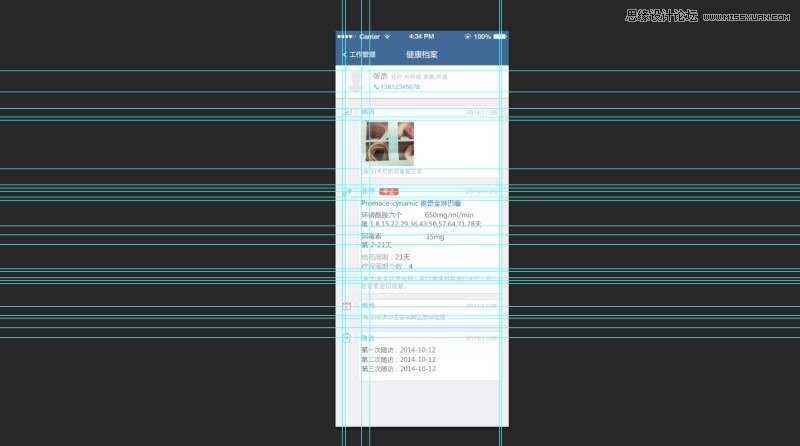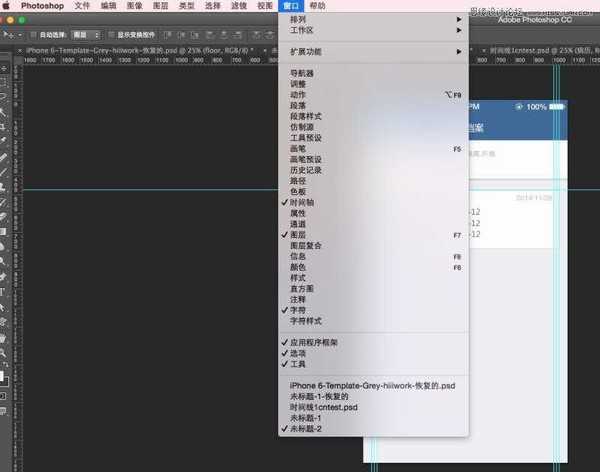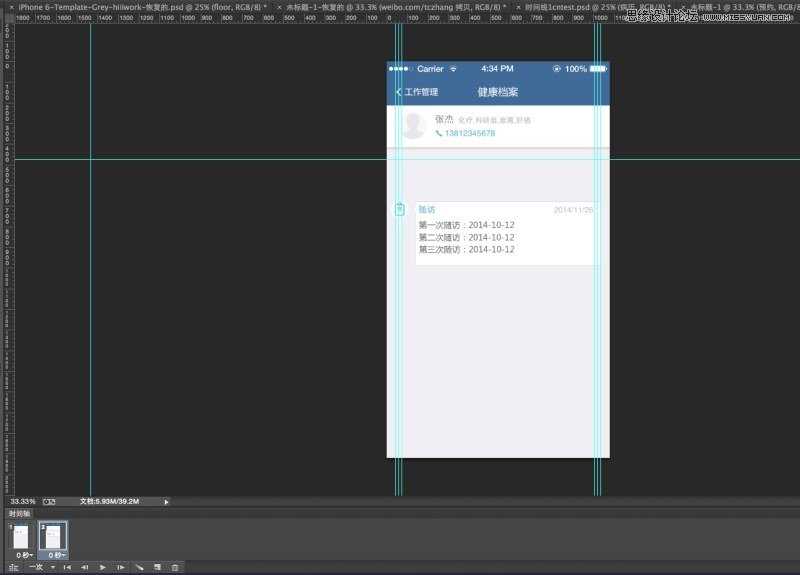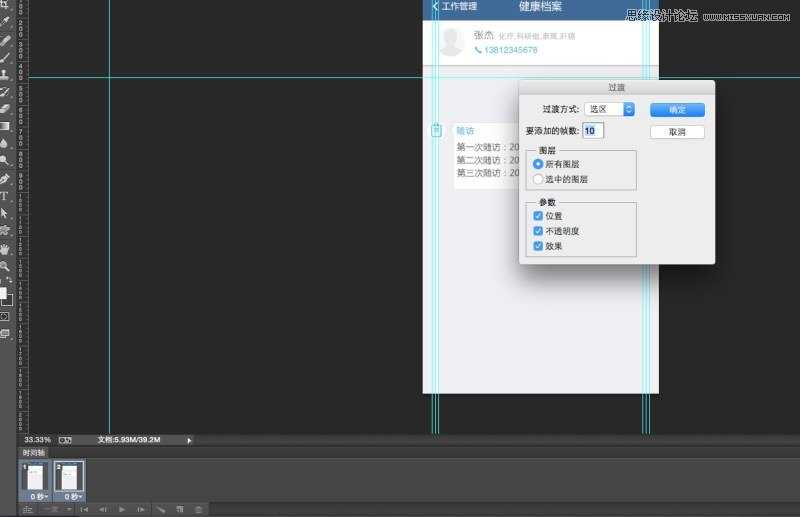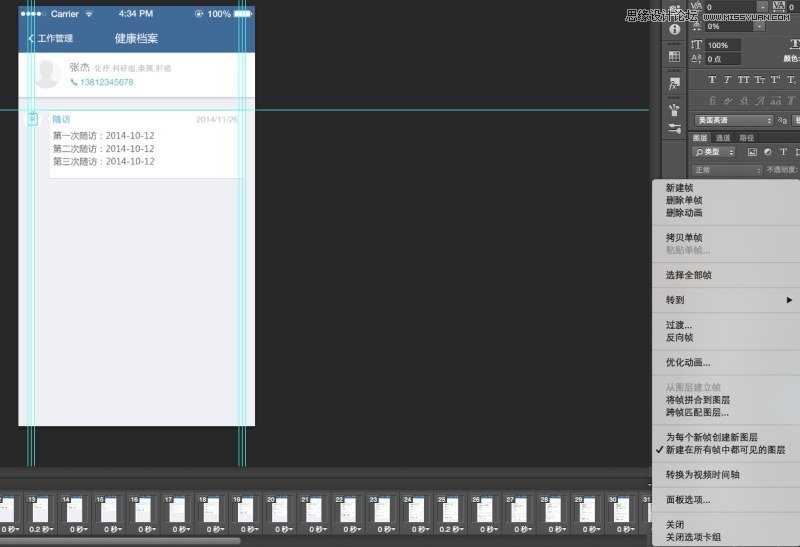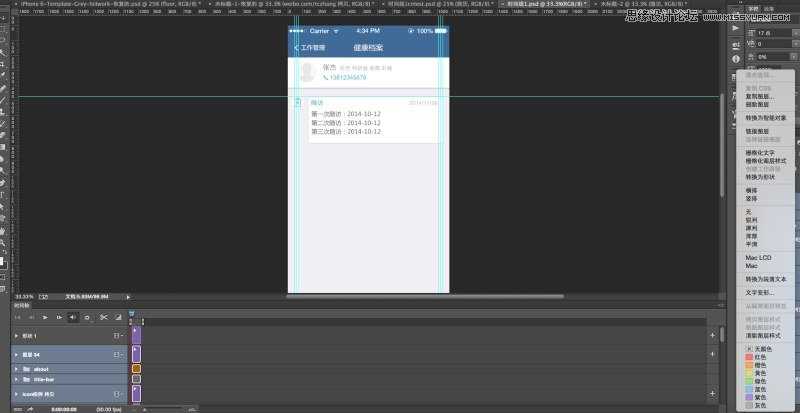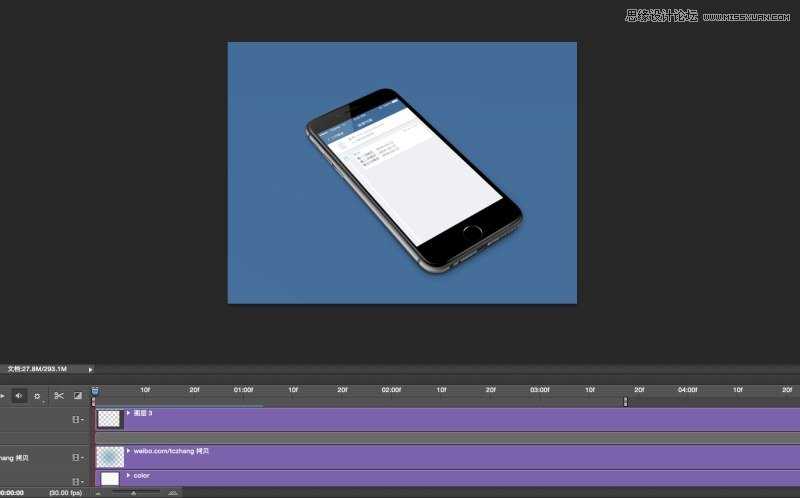昆仑资源网 Design By www.lawayou.com
这篇教程主要是向大家介绍Photoshop简单制作GIF交互动态效果图方法,教程真的很不错哦,推荐到,大家一起来学习吧!
先看看效果图
首先把你做好的效果图拿出来。想一下如何做这个动态。把页面分解几个区域以便于做动态。
新建一个干净的界面 把整理好的区域做一个初始状态
接下来做在窗口选择“时间轴”并且创建“帧动画”
之后就是做动画了,点左下角倒数第二个按钮新建一帧,并把内容下移到你想要的位置
把这两帧都选中点击倒数第三个按钮进行过度效果(数字随意,越大越自然,但是时间越长,做的时候同学们自己考虑)之后的效果同理。
接下来比较关键,点击时间轴的上角图标 选择“转换为视频时间轴”
把所有图层选中 选择“转换为智能对象”
新建一个画布,把你要贴的背景图放进来,选择时间轴后就可以把刚刚做好的动画拖过来了,贴上就可以了
教程结束,以上就是Photoshop简单制作GIF交互动态效果图教程,希望大家喜欢!
昆仑资源网 Design By www.lawayou.com
广告合作:本站广告合作请联系QQ:858582 申请时备注:广告合作(否则不回)
免责声明:本站资源来自互联网收集,仅供用于学习和交流,请遵循相关法律法规,本站一切资源不代表本站立场,如有侵权、后门、不妥请联系本站删除!
免责声明:本站资源来自互联网收集,仅供用于学习和交流,请遵循相关法律法规,本站一切资源不代表本站立场,如有侵权、后门、不妥请联系本站删除!
昆仑资源网 Design By www.lawayou.com
暂无评论...